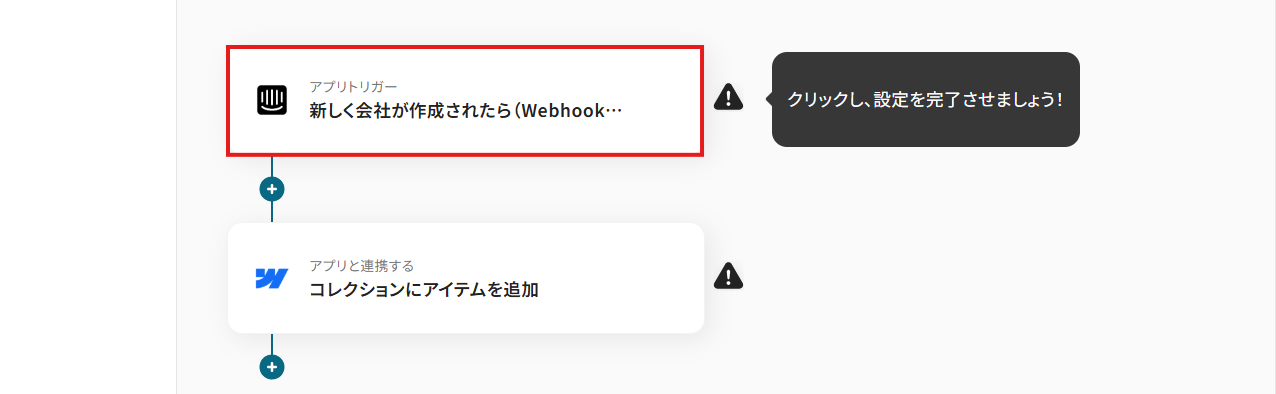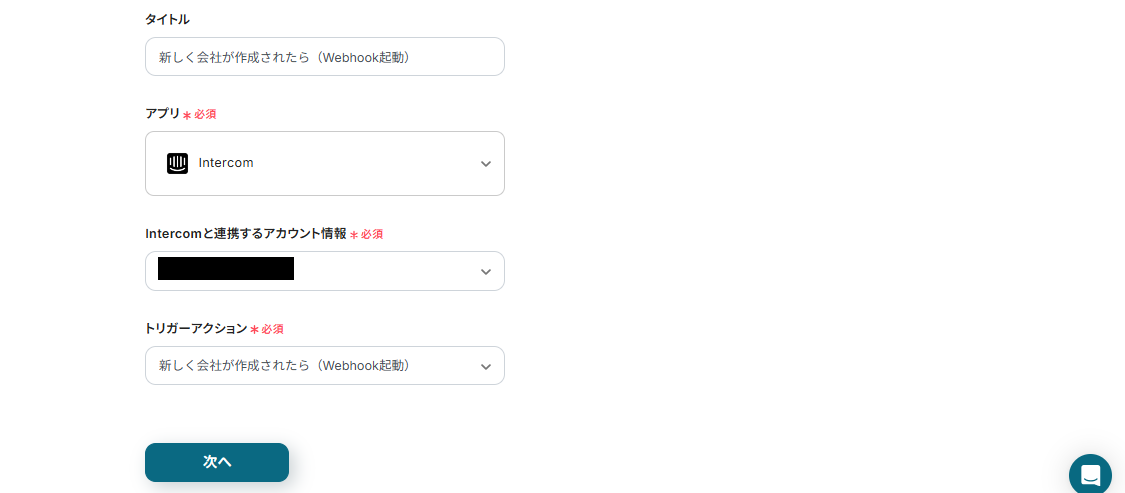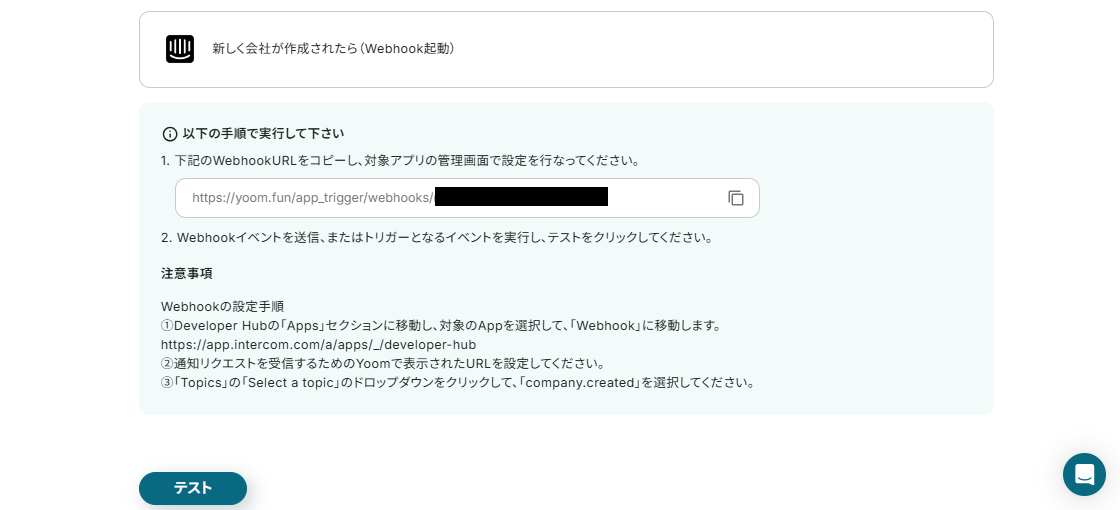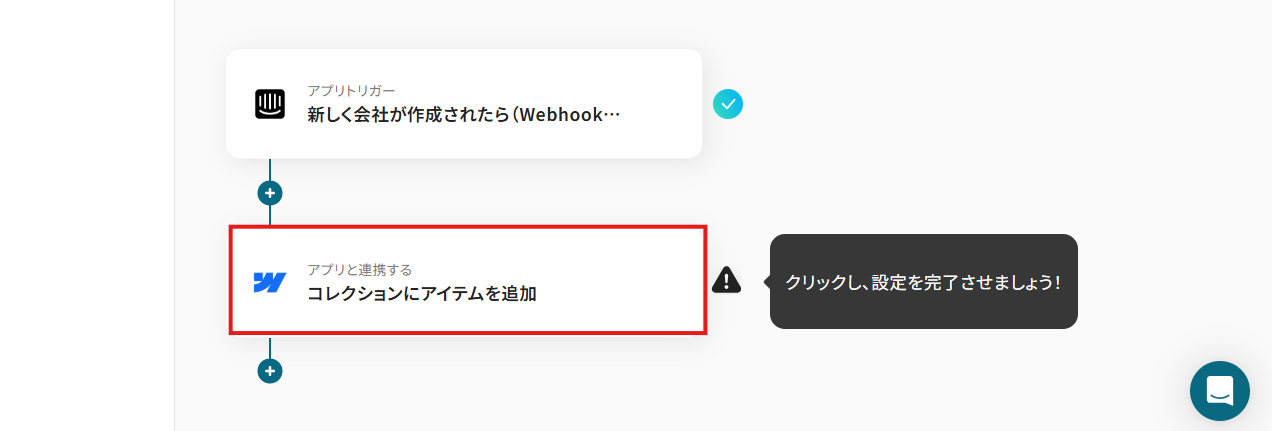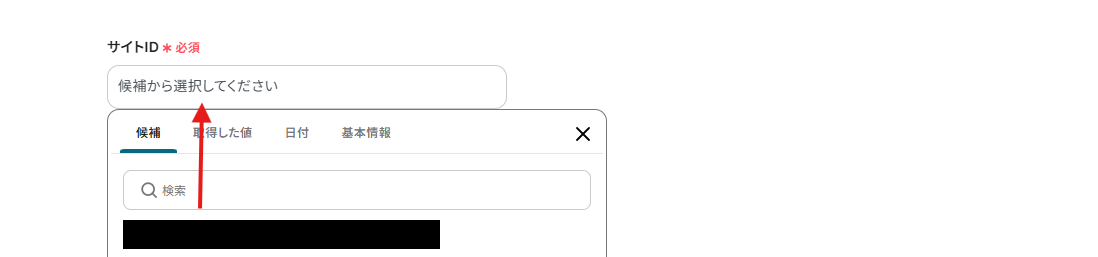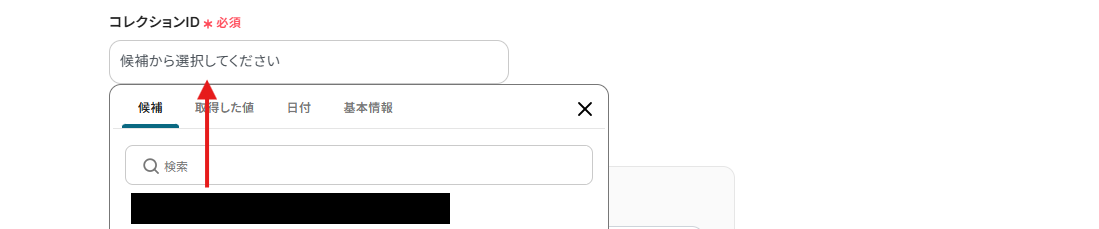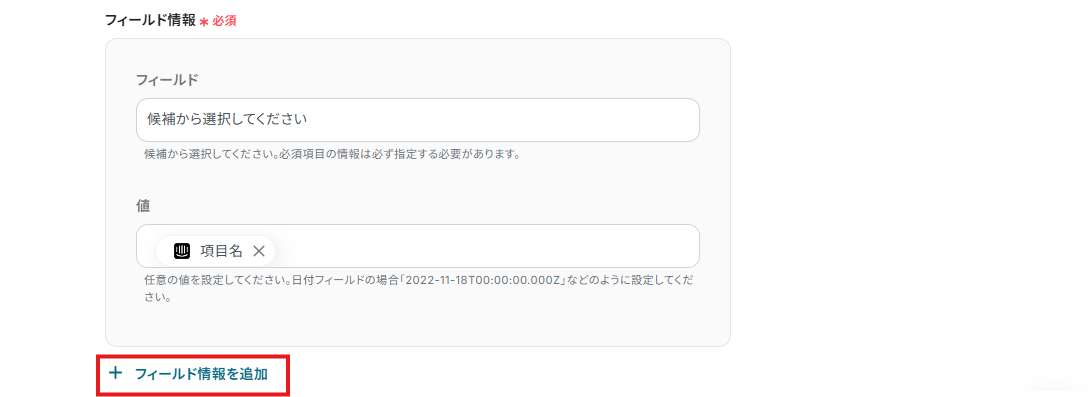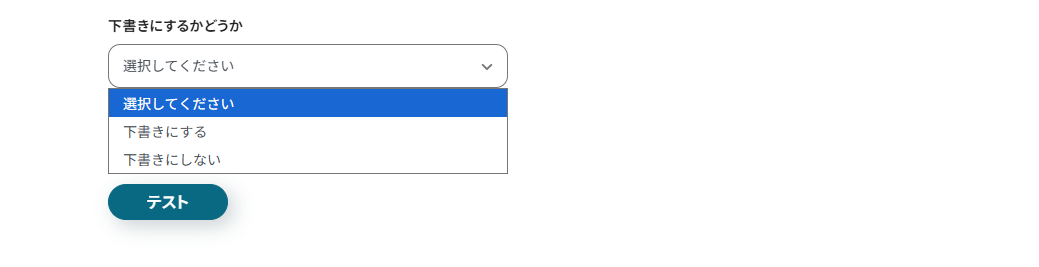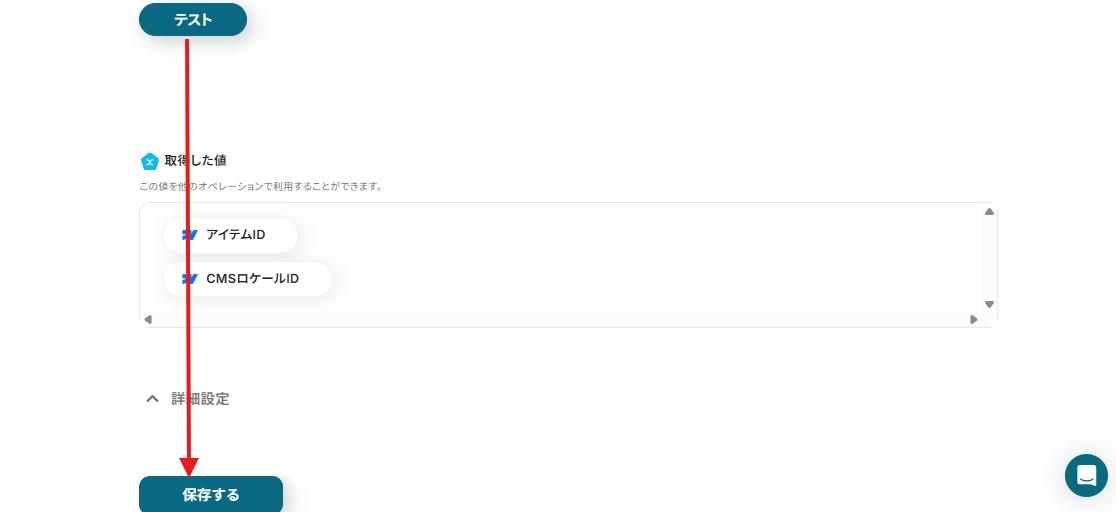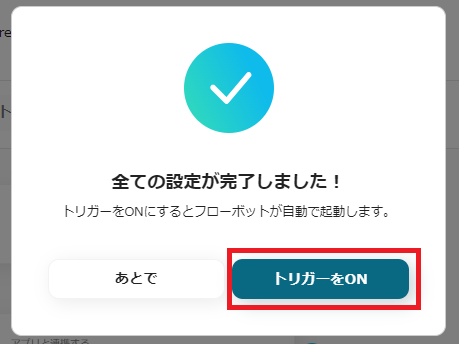Intercomで新しく会社が作成されたら、Webflowでアイテムを追加する
試してみる
■概要
Intercomで管理している会社情報を、都度WebflowのCMSに手作業で登録していませんか?こうした二重入力は手間がかかるだけでなく、転記ミスや更新漏れの原因にもなり得ます。
このワークフローを活用すれば、Intercomで新しい会社が作成された際に、Webflowへ自動でアイテムを追加できます。アプリ間のデータ連携を自動化し、顧客情報管理の正確性と効率を高めます。
■このテンプレートをおすすめする方
・Intercomで管理する会社情報をWebflowのCMSに手入力で転記している方
・IntercomとWebflowの連携を自動化し、顧客管理の効率を向上させたいと考えている方
・手作業によるデータ入力ミスや、情報の更新漏れを防ぎたいWebサイトの運用担当者の方
■注意事項
・Intercom、WebflowのそれぞれとYoomを連携してください。
「Intercomで管理している会社情報を、Webflowで構築したサイトのCMSに手作業で登録している」
「新しい顧客が増えるたびに、両方のツールに情報を入力するのが二度手間で、入力ミスや更新漏れも心配…」
このように、IntercomとWebflow間でのデータ連携に関する手作業に、非効率さや限界を感じていませんか?
もし、Intercomで新しい情報が追加された際に、そのデータをWebflowへ自動で連携する仕組みを構築できれば、こうした日々の反復作業を削減可能です。
その結果、入力ミスや更新漏れといったヒューマンエラーをなくし、最新で正確な情報に基づいたサイト運営が実現する可能性が高まります!
今回ご紹介する方法は、専門的なプログラミング知識を必要とせず、誰でも簡単に設定できます。
すぐにでも業務の自動化をスタートできますので、ぜひこの記事を参考に、日々の作業をもっと楽にしていきましょう!
とにかく早く試したい方へ
YoomにはIntercomとWebflowを連携するためのテンプレートが用意されています。
今すぐ試したい方は以下よりバナーをクリックしてスタートしましょう!
Intercomで新しく会社が作成されたら、Webflowでアイテムを追加する
試してみる
■概要
Intercomで管理している会社情報を、都度WebflowのCMSに手作業で登録していませんか?こうした二重入力は手間がかかるだけでなく、転記ミスや更新漏れの原因にもなり得ます。
このワークフローを活用すれば、Intercomで新しい会社が作成された際に、Webflowへ自動でアイテムを追加できます。アプリ間のデータ連携を自動化し、顧客情報管理の正確性と効率を高めます。
■このテンプレートをおすすめする方
・Intercomで管理する会社情報をWebflowのCMSに手入力で転記している方
・IntercomとWebflowの連携を自動化し、顧客管理の効率を向上させたいと考えている方
・手作業によるデータ入力ミスや、情報の更新漏れを防ぎたいWebサイトの運用担当者の方
■注意事項
・Intercom、WebflowのそれぞれとYoomを連携してください。
IntercomとWebflowを連携してできること
IntercomとWebflowのAPIを連携させると、これまで手作業で行っていた二つのアプリケーション間でのデータ転記や更新作業を自動化できます。
例えば、Intercomに新しい会社情報が登録されたら、その情報を基にWebflowのCMSアイテムを自動で作成するといったことが可能です。
手作業によるタイムラグや入力ミスをなくし、業務の正確性とスピードを向上できます。
ここでは、具体的な自動化の例をいくつかご紹介しますので、気になる内容があれば、ぜひクリックしてみてください!
Intercomで新しく会社が作成されたら、Webflowでアイテムを追加する
Intercomに新しい会社情報が登録されたら、その会社名や関連情報をWebflowの指定したCMSコレクションに自動でアイテムとして追加できるフローです。
この連携により、顧客事例や導入企業一覧ページへの情報反映を自動化し、手動でのデータ入力作業の手間とミスを削減できるため、最新の情報をサイトに掲載し続けることが可能になります。
Intercomで新しく会社が作成されたら、Webflowでアイテムを追加する
試してみる
■概要
Intercomで管理している会社情報を、都度WebflowのCMSに手作業で登録していませんか?こうした二重入力は手間がかかるだけでなく、転記ミスや更新漏れの原因にもなり得ます。
このワークフローを活用すれば、Intercomで新しい会社が作成された際に、Webflowへ自動でアイテムを追加できます。アプリ間のデータ連携を自動化し、顧客情報管理の正確性と効率を高めます。
■このテンプレートをおすすめする方
・Intercomで管理する会社情報をWebflowのCMSに手入力で転記している方
・IntercomとWebflowの連携を自動化し、顧客管理の効率を向上させたいと考えている方
・手作業によるデータ入力ミスや、情報の更新漏れを防ぎたいWebサイトの運用担当者の方
■注意事項
・Intercom、WebflowのそれぞれとYoomを連携してください。
Intercomでイベントが作成されたら、Webflowでアイテムを追加する
Intercomで特定のイベント(例:「ユーザーが特定の機能を利用」など)が発生した際に、そのイベント情報をトリガーとしてWebflowのCMSに新しいアイテムを自動で追加するフローです。
この仕組みによって、ユーザーの活用状況に応じたコンテンツ(例:活用事例、Tips記事など)を迅速にWebflowサイトへ追加でき、手作業での更新漏れを防ぎながら、エンゲージメントの高いコンテンツを効率的に発信できます。
Intercomでイベントが作成されたら、Webflowでアイテムを追加する
試してみる
■概要
顧客とのコミュニケーションで活用するIntercomの情報を、Webflowで構築したサイトに手動で反映させる作業は、手間がかかるだけでなく入力ミスも発生しがちです。特に、WebflowのCMSに情報を頻繁に追加する必要がある場合、その負担は少なくありません。
このワークフローを活用すれば、Intercomで特定のイベントが作成された際に、Webflowのコレクションへアイテムを自動で追加することが可能です。手作業による連携の手間を省き、迅速で正確な情報更新を実現します。
■このテンプレートをおすすめする方
・IntercomとWebflowを併用しており、コンテンツ更新を手作業で行っているWeb担当者の方
・Intercomのイベント情報を基にWebflowのCMSアイテムを自動で生成し、作業を効率化したい方
・手作業によるデータ転記のミスをなくし、情報の正確性を高めたいと考えているチームの方
■注意事項
・Intercom、WebflowのそれぞれとYoomを連携してください。
IntercomとWebflowの連携フローを作ってみよう
それでは、さっそく実際にIntercomとWebflowを連携したフローを作成してみましょう!
今回はYoomを使用して、ノーコードでIntercomとWebflowの連携を進めていきます。
もしまだYoomのアカウントをお持ちでない場合は、こちらの登録フォームからアカウントを発行しておきましょう。
[Yoomとは]
フローの作成方法
今回は「Intercomで新しく会社が作成されたら、Webflowでアイテムを追加する」フローを作成していきます!
作成の流れは大きく分けて以下です。
- IntercomとWebflowのマイアプリ連携
- 該当のテンプレートをコピーする
- Intercomのトリガー設定とWebflowのアクション設定
- トリガーをONにして、フローが起動するかを確認する
Intercomで新しく会社が作成されたら、Webflowでアイテムを追加する
試してみる
■概要
Intercomで管理している会社情報を、都度WebflowのCMSに手作業で登録していませんか?こうした二重入力は手間がかかるだけでなく、転記ミスや更新漏れの原因にもなり得ます。
このワークフローを活用すれば、Intercomで新しい会社が作成された際に、Webflowへ自動でアイテムを追加できます。アプリ間のデータ連携を自動化し、顧客情報管理の正確性と効率を高めます。
■このテンプレートをおすすめする方
・Intercomで管理する会社情報をWebflowのCMSに手入力で転記している方
・IntercomとWebflowの連携を自動化し、顧客管理の効率を向上させたいと考えている方
・手作業によるデータ入力ミスや、情報の更新漏れを防ぎたいWebサイトの運用担当者の方
■注意事項
・Intercom、WebflowのそれぞれとYoomを連携してください。
ステップ1:IntercomとWebflowのマイアプリ連携
Yoomとそれぞれのアプリを連携して、アプリごとの操作を行えるようにしましょう。この設定は初回のみ必要です。
先ずは、基本的な設定方法を解説しているナビをご覧ください!
それでは、今回のフローで使用するIntercomとWebflowのマイアプリ登録方法を解説していきます。
1.Intercomの登録方法
Intercomを検索すると下記画面が表示されます。
アカウント名とアクセストークンを入力したら「追加」ボタンをクリックします。
※Intercomのマイアプリ登録方法の詳細は、こちらを確認してください。

これでIntercomのマイアプリ登録完了です。
2.Webflowの登録方法
先ほどのマイアプリ画面に戻り、今度はWebflowを検索してください。
次の画面で注釈を確認しながら必須項目を入力します。
入力できたら「追加」ボタンをクリックしましょう。

これでWebflowのマイアプリ登録完了です。
ステップ2:テンプレートのコピー
さっそく、自動化フローを作ってみましょう!
Yoomでは、初めての方も迷わず使えるように、便利なテンプレートをご用意しています。
まずは、バナーの「試してみる」ボタンをクリックしてください。
Intercomで新しく会社が作成されたら、Webflowでアイテムを追加する
試してみる
■概要
Intercomで管理している会社情報を、都度WebflowのCMSに手作業で登録していませんか?こうした二重入力は手間がかかるだけでなく、転記ミスや更新漏れの原因にもなり得ます。
このワークフローを活用すれば、Intercomで新しい会社が作成された際に、Webflowへ自動でアイテムを追加できます。アプリ間のデータ連携を自動化し、顧客情報管理の正確性と効率を高めます。
■このテンプレートをおすすめする方
・Intercomで管理する会社情報をWebflowのCMSに手入力で転記している方
・IntercomとWebflowの連携を自動化し、顧客管理の効率を向上させたいと考えている方
・手作業によるデータ入力ミスや、情報の更新漏れを防ぎたいWebサイトの運用担当者の方
■注意事項
・Intercom、WebflowのそれぞれとYoomを連携してください。
するとテンプレートが管理画面にコピーされますので、そのまま「OK」をクリックして設定を進めましょう!

ステップ3:Intercomに新しく会社が作成されたら起動するトリガー設定
まず最初に、Intercomのトリガー設定を行います!
新しく会社が作成されたら(Webhook起動)という項目をクリックしましょう。
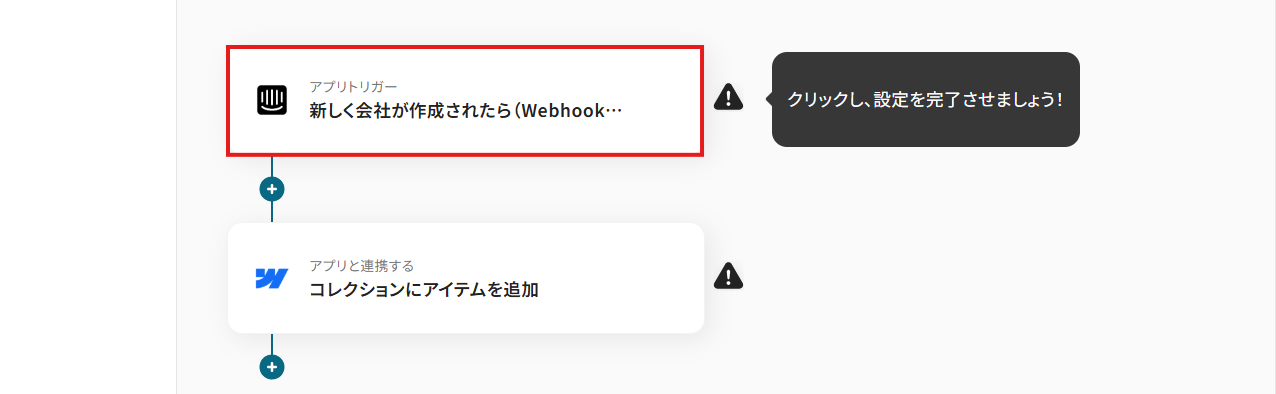
次に表示されるページは、デフォルトで設定されています。
確認できたら「次へ」ボタンをクリックしてください。
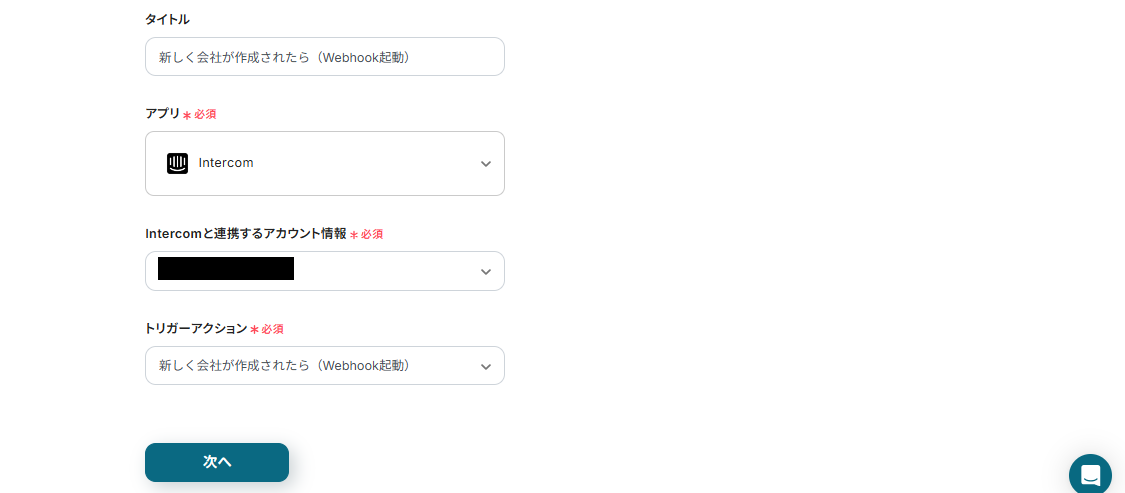
続いて、Webhookの設定を行っていきます。
下記画面の注意事項を良く確認しながら設定を進めましょう!
枠内に記載されているWebhookURLをコピーしたら、IntercomのDeveloper Hubのページを開きます。
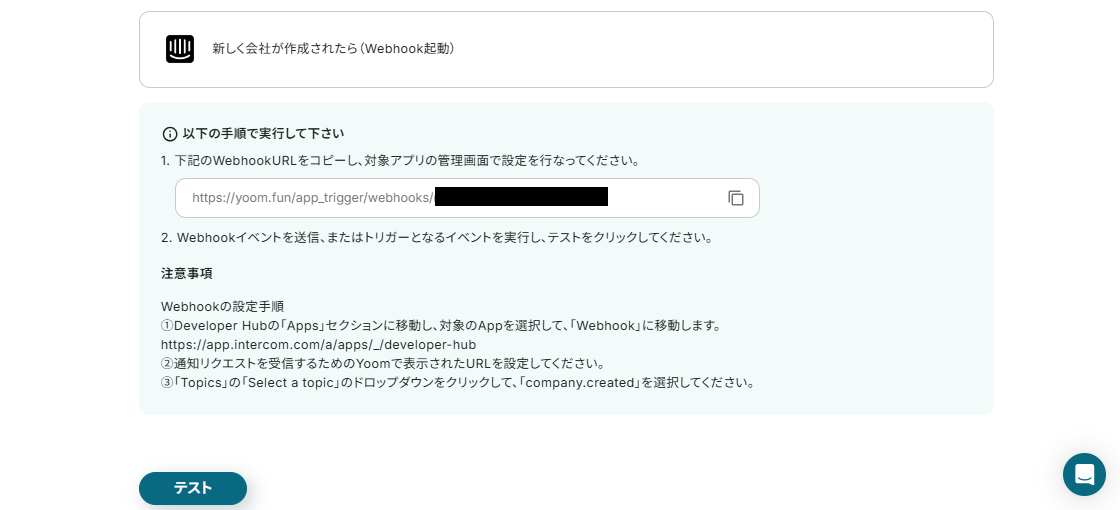
「Topics」のページにある「Select a topic」をクリックしてください。
続いて、プルダウンから「company.created」を選択します。

WebhooksのEndpoint URLに先ほどコピーしたWebhookURLをペーストしましょう。
右上の「Save」をクリックしたらWebhookの設定完了です!

続いて、Webhookの動作テストを行います。Intercomのページを開き、「Company」に新しく会社を作成しましょう。
(架空の情報で問題ありません!)
作成できたらYoomの画面に戻り、テストボタンをクリックします。
テストが成功すると、Intercomに新しく作成した会社の情報が取得した値(アウトプット)に表示されます。
※下記画像は、テスト前の状態です。テストが成功すると、Intercomから取得した情報が各項目の横に表示されます。
【Tips】
アウトプットは各アクションで取得でき、取得したアウトプットはそれ以降のアクションで活用可能です。つまり、ここで取得したアウトプットをWebflowに自動登録可能となります!詳しくは、こちらのヘルプページをご参照ください。
確認ができたら「保存する」ボタンをクリックしましょう。

ステップ4:Webflowのコレクションにアイテムを追加
次にWebflowのアクションを設定して、IntercomのデータをWebflowのコレクションに自動で反映させるための設定を行います。
「コレクションにアイテムを追加」という項目をクリックしてください。
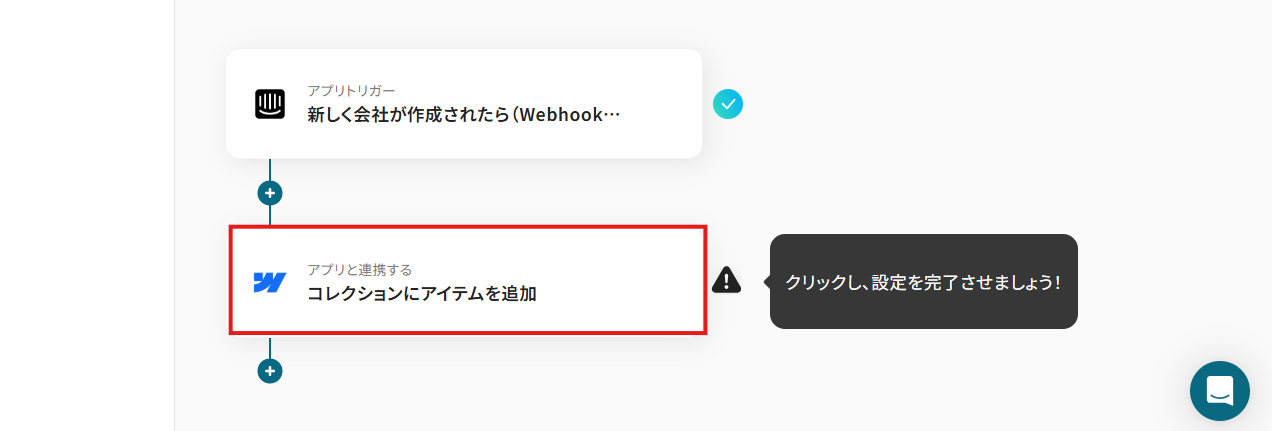
下記画面は設定済みです。
誤りが無いか確認したら、次のページに進みましょう。

サイトIDとコレクションIDは、枠内をクリックし表示された候補から選択してください。
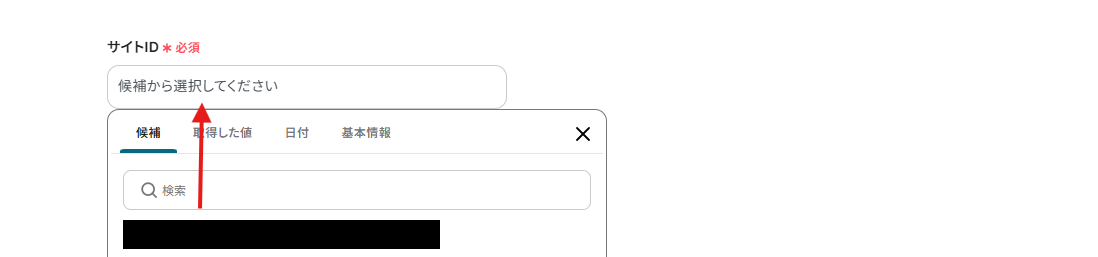
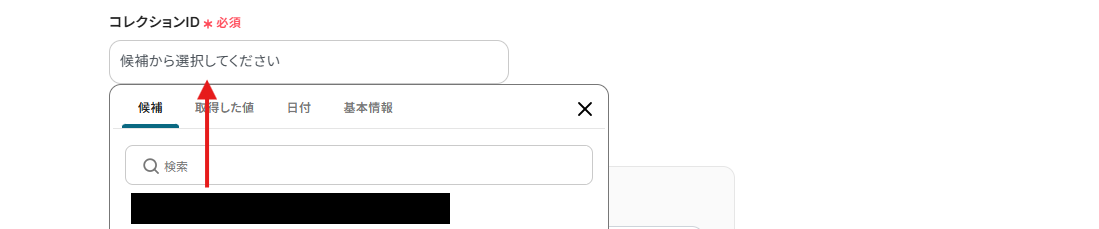
フィールドは、WebflowでIntercomのデータを自動的に反映したいフィールド名を指定します。
入力欄をクリックすると連携が有効になっているアカウントから候補が表示されるので、対象の項目を選択しましょう。

値には、フィールドに自動登録したいIntercomのデータの内容を入力します。
入力欄をクリックすると、ステップ3で取得したアウトプットが表示されるので、選択して入力しましょう。
【Tips】
このようにアウトプットを活用することで最新のIntercomのデータをその都度Webflowへ登録可能となります。
なお、テキストを直接入力した部分は固定値とされるため、アウトプットを活用せず設定を行うと毎回同じIntercomのデータが登録されてしまうので注意が必要です。

他にも自動取得したい項目があれば「+フィールド情報を追加」をクリックすることで設定可能です。
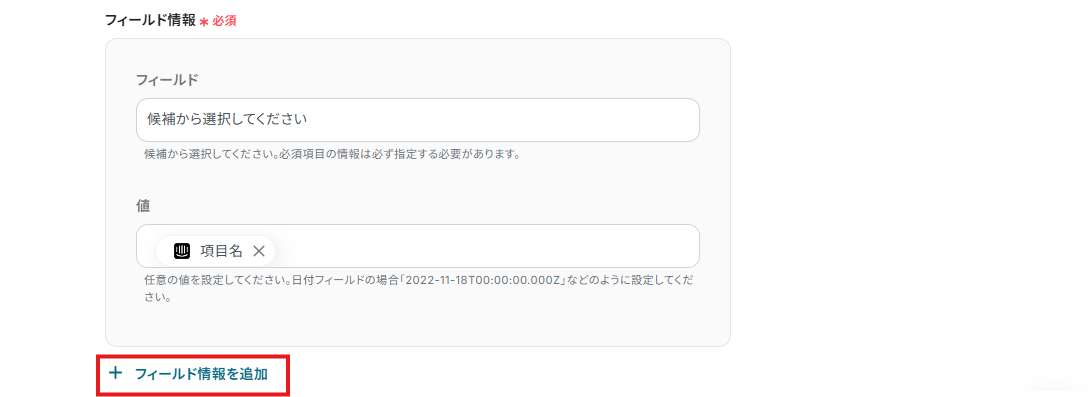
下書きにするかどうかは、プルダウンより任意で選択してください。
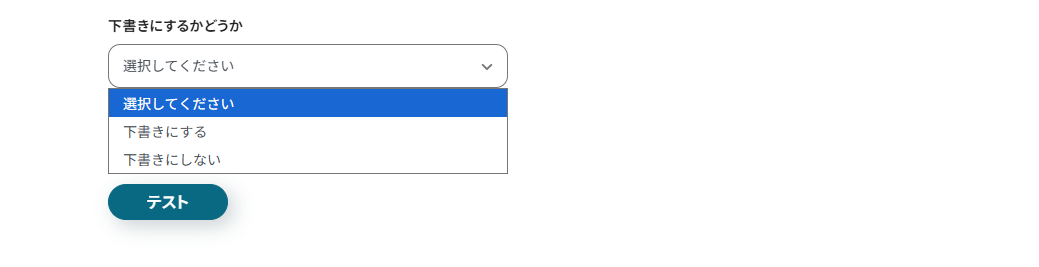
ここまで設定できたら、テストを実行しましょう。
テストが成功すると、Webflowのコレクションにアイテムが自動で追加されるので確認してください。
再びYoomの画面に戻り、設定を保存しましょう。
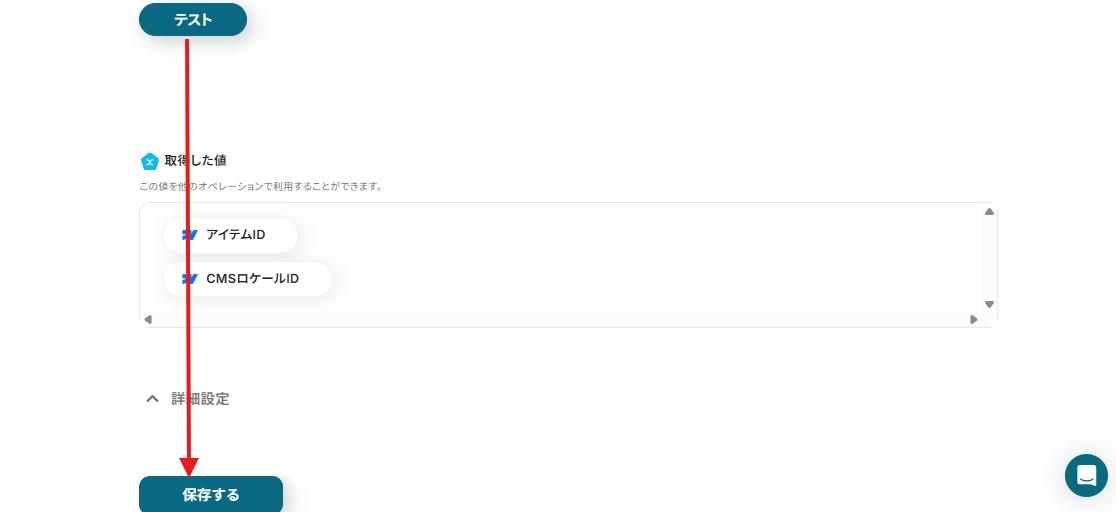
ステップ5:トリガーをONにする
最後に、下記画面が表示されるので「トリガーをON」に設定しましょう。
これで、「Intercomで新しく会社が作成されたら、Webflowでアイテムを追加する」フローの完成です!
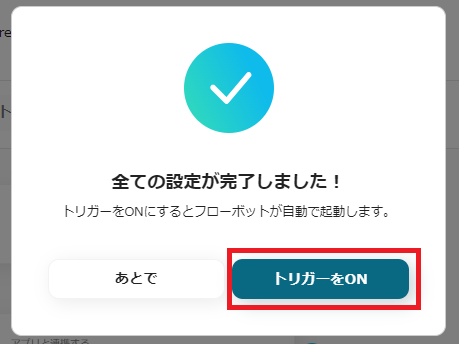
WebflowのデータをIntercomに連携したい場合
ここまでは、IntercomからWebflowへデータを連携する方法をご紹介しました。
逆にWebflowからIntercomへのデータ連携を実施したい場合は、下記のテンプレートも併せてご利用ください。
Webflowで作成したコンテンツをIntercomの記事として同期するなど、情報発信の効率をさらに高めることが可能です。
Webflowでアイテムが作成されたら、テキストを抽出してIntercomで記事を作成する
WebflowのCMSで新しいアイテム(例:ブログ記事、お知らせ)が作成・公開されたら、そのアイテムのタイトルや本文などのテキスト情報を自動で抽出し、Intercomのヘルプセンターに新しい記事として作成するフローです。
この連携は、Webサイトとヘルプデスクのコンテンツを一元管理し、二重入力の手間をなくすため、情報更新の効率を改善し、顧客への迅速な情報提供を実現します。
Webflowでアイテムが公開されたら、テキストを抽出してIntercomで記事を作成する
試してみる
■概要
Webflowでコンテンツを公開した後、その内容をIntercomのヘルプセンターにも手作業で転記していませんか?このような二重入力は手間がかかるだけでなく、情報の転記ミスを誘発する可能性もあります。
このワークフローは、WebflowとIntercomの連携を自動化するものであり、Webflowでコレクションアイテムが公開されると、そのテキスト情報を基にIntercomで記事を自動で作成します。定型的な更新作業から解放され、コンテンツの品質向上といったコア業務に集中できます。
■このテンプレートをおすすめする方
・WebflowとIntercomを併用し、ヘルプ記事の作成や管理に手間を感じている方
・コンテンツの二重入力をなくし、手作業による更新漏れやミスを防ぎたいチーム
・IntercomとWebflowを連携させ、情報発信のプロセスを効率化したいと考えている方
■注意事項
・Webflow、IntercomのそれぞれとYoomを連携してください。
・Webflowの内容を取得する方法は下記を参照ください。
https://intercom.help/yoom/ja/articles/5404443
Webflowでアイテムが作成されたら、テキストを抽出してIntercomでタグを作成する
Webflowで新しいアイテムが作成された際に、その内容からキーワードを抽出し、関連するIntercomのカンバセーションやユーザー、会社に自動でタグを付与するフローです。
これにより、「新機能Aに関心のあるユーザー」といったセグメントを自動で作成できます。手作業でのタグ付け漏れを防ぎながら、より的確なターゲティングに基づくサポートやマーケティング活動を展開可能です。
Webflowでアイテムが公開されたら、テキストを抽出してIntercomでタグを作成する
試してみる
■概要
Webflowで新しいコンテンツを公開するたびに、手動でIntercomの顧客情報にタグを付けていませんか。この作業は手間がかかる上に、対応漏れや設定ミスといったヒューマンエラーの原因にもなり得ます。このワークフローは、WebflowとIntercomを連携させることで、こうした課題を解決します。Webflowでコレクションアイテムが公開されると、そのテキスト情報を基にIntercomで自動的にタグが作成・更新されるため、作業の効率化と正確性の向上を実現できます。
■このテンプレートをおすすめする方
・WebflowとIntercomを併用し、コンテンツと顧客情報を手作業で連携させているマーケティング担当者の方
・Webflowでのアイテム公開に基づき、Intercomで迅速に顧客へのタグ付けを行いたいカスタマーサポートチームの方
・サイト運営と顧客管理の連携を自動化し、業務効率を向上させたいと考えているWeb担当者や事業責任者の方
■注意事項
・Webflow、IntercomのそれぞれとYoomを連携してください。
・Webflowの内容を取得する方法は下記を参照ください。
https://intercom.help/yoom/ja/articles/5404443
IntercomやWebflowのAPIを使ったその他の自動化例
IntercomやWebflowのAPIを活用することで、フォーム送信や顧客対応の情報管理を効率化できます。
Yoomにはこれらの業務を自動化できるテンプレートが多数用意されているので、ぜひ活用してください!
Webflowを使った自動化例
Webflowでの自動化を導入することで、サイト上でのフォーム送信やコレクション管理、注文情報の処理をスムーズに行えます。
他ツールと連携させれば、データ登録や通知を自動化できるため、運用コストを削減しつつ情報管理の正確性を向上できます!
Webflowのフォームが送信されたらkintoneに追加する
試してみる
Webflowのフォームが送信されたらkintoneに追加するフローです。
Webflowでアイテムが作成されたら、Stripeで商品を作成する
試してみる
■概要
Webflowで構築したサイトに新しい商品やサービスを追加する際、決済システムであるStripeにも手作業で商品情報を登録するのは手間がかかり、入力ミスも発生しがちではないでしょうか。
このワークフローは、そうした課題を解決するために設計されました。Webflowのコレクションに新しいアイテムを追加するだけで、Stripeに自動で商品が作成されるため、WebflowとStripe間のデータ登録作業を効率化し、手作業による負担を軽減します。
■このテンプレートをおすすめする方
・WebflowとStripeを利用し、手作業での商品登録に手間を感じているサイト運営者の方
・商品情報の二重入力による入力ミスや登録漏れなどのリスクをなくしたいと考えている方
・WebflowとStripeの連携を自動化し、コア業務に集中できる時間を確保したい方
■注意事項
・Webflow、StripeのそれぞれとYoomを連携してください。
・WebflowのDescriptionを取得する方法は下記を参照ください。
https://intercom.help/yoom/ja/articles/5404443
・Stripeはチームプラン・サクセスプランでのみご利用いただけるアプリとなっております。フリープラン・ミニプランの場合は設定しているフローボットのオペレーションやデータコネクトはエラーとなりますので、ご注意ください。
・チームプランやサクセスプランなどの有料プランは、2週間の無料トライアルを行うことが可能です。無料トライアル中には制限対象のアプリを使用することができます。
Webflowでアイテムが作成されたら、OpenAIで内容を要約してメールで通知する
試してみる
■概要
Webflowで新しいコンテンツを公開する際、その内容を要約して関係者へ共有する作業に手間を感じていませんか。手作業での要約は時間がかかるだけでなく、本来の業務を圧迫することもあります。このワークフローは、WebflowとOpenAIを連携させ、アイテムが作成されると自動で内容を要約しメールで通知します。このWebflowとOpenAIの連携により、コンテンツ更新後の共有プロセスを効率化し、迅速な情報伝達を実現します。
■このテンプレートをおすすめする方
・Webflowでコンテンツを頻繁に更新し、その都度内容の共有を行っている方
・OpenAIを活用して、Webflowのコンテンツ要約などの作業を自動化したい方
・WebflowとOpenAIの連携による情報共有の自動化で、業務効率化を進めたい方
■注意事項
・Webflow、OpenAIのそれぞれとYoomを連携してください。
・WebflowのDescriptionを取得する方法は下記を参照ください。
https://intercom.help/yoom/ja/articles/5404443
・ChatGPT(OpenAI)のアクションを実行するには、OpenAIのAPI有料プランの契約が必要です。(APIが使用されたときに支払いができる状態)
https://openai.com/ja-JP/api/pricing/
・ChatGPTのAPI利用はOpenAI社が有料で提供しており、API疎通時のトークンにより従量課金される仕組みとなっています。そのため、API使用時にお支払いが行える状況でない場合エラーが発生しますのでご注意ください。
Webflowでコレクションのアイテムが作成されたらGoogle スプレッドシートに追加する
試してみる
Webflowでコレクションのアイテムが作成されたらGoogleスプレッドシートに追加するフローです。
Webflowで注文が発生したらAirtableに追加する
試してみる
Webflowで注文が発生したらAirtableに追加するフローです。
Intercomを使った自動化例
Intercomによる自動化は、顧客との会話やコンタクト情報の管理を効率化します。
会話やリード情報を他システムに自動連携することで、対応漏れを防ぎ、営業・サポートチームの作業をスムーズに進められます!
Asanaの特定プロジェクトのタスクが完了したら、Intercomで会話に返信する
試してみる
■概要
Asanaで管理している顧客対応タスクが完了した際、手動でIntercomを開き、顧客への完了報告を行っていませんか?
この一連の作業は、手間がかかるだけでなく、連絡の遅延や対応漏れといったミスにつながる可能性もあります。
このワークフローを活用すれば、AsanaとIntercomの連携を自動化できるため、タスク完了時にIntercomの会話へ自動で返信を行い、顧客対応の迅速化と業務の効率化を実現します。
■このテンプレートをおすすめする方
・AsanaとIntercomを併用し、顧客対応の連絡を手作業で行っているカスタマーサポート担当者の方
・Asanaのタスク完了報告と、Intercomでの顧客連絡のプロセスを効率化したいチームリーダーの方
・AsanaとIntercom間の連携を自動化し、チーム全体の生産性を向上させたいと考えている方
■注意事項
・Asana、IntercomのそれぞれとYoomを連携してください。
・Intercomのマイアプリ連携方法は下記をご参照ください。
https://intercom.help/yoom/ja/articles/5723277
・トリガーは5分、10分、15分、30分、60分の間隔で起動間隔を選択できます。
・プランによって最短の起動間隔が異なりますので、ご注意ください。
・Asanaのタスクに、Intercomの会話IDを記載しておいてください。
Intercomでコンタクト(リード)が作成されたらSalesforceに追加する
試してみる
■概要
「Intercomでコンタクト(リード)が作成されたらSalesforceに追加する」ワークフローは、顧客管理を効率化するための業務ワークフローです。Intercomで新しいリードが生成されると、自動的にSalesforceにデータが転送され、手動での入力作業が不要になります。これにより、営業チームは迅速にリードに対応でき、顧客情報の一元管理が実現します。
■このテンプレートをおすすめする方
・IntercomとSalesforceを併用しており、データ連携に課題を感じている営業担当者
・リード管理を効率化し、手作業による入力ミスを減らしたいマーケティングチーム
・顧客情報の一元管理を目指し、業務フローの自動化を検討している企業の経営者
■注意事項
・Intercom、SalesforceのそれぞれとYoomを連携してください。
・Intercomのマイアプリ連携方法は下記をご参照ください。
https://intercom.help/yoom/ja/articles/5723277
・Salesforceはチームプラン・サクセスプランでのみご利用いただけるアプリとなっております。フリープラン・ミニプランの場合は設定しているフローボットのオペレーションやデータコネクトはエラーとなりますので、ご注意ください。
・チームプランやサクセスプランなどの有料プランは、2週間の無料トライアルを行うことが可能です。無料トライアル中には制限対象のアプリを使用することができます。
Intercomで新しい会話が作成されたらMicrosoft Excelに会話情報をタスクとして追加する
試してみる
Intercomで新しい会話が作成されたらMicrosoft Excelに会話情報をタスクとして追加するフローです。
Intercomでユーザーが新しい会話を作成したら、特定のワードを含む場合のみTrelloで新しいカードを作成する
試してみる
■概要
Intercomに届く様々なお問い合わせの中から、対応が必要なものを手作業でTrelloに転記するのは手間がかかる作業ではないでしょうか。
また、手作業では重要な問い合わせの対応漏れや、転記ミスが発生するリスクもあります。
このワークフローを活用すれば、IntercomとTrelloを連携させ、特定のキーワードを含む会話が作成された際に自動でTrelloにカードを作成し、タスク管理の効率化を実現します。
■このテンプレートをおすすめする方
・Intercomで顧客対応を行い、Trelloでタスク管理をしているカスタマーサポート担当者の方
・重要な問い合わせの見落としを防ぎ、迅速な対応体制を構築したいチームリーダーの方
・IntercomとTrello間の手作業による情報転記をなくし、業務を効率化したいと考えている方
■注意事項
・Intercom、TrelloのそれぞれとYoomを連携してください。
・Intercomのマイアプリ連携方法は下記をご参照ください。
https://intercom.help/yoom/ja/articles/5723277
・分岐はミニプラン以上のプランでご利用いただける機能(オペレーション)となっております。フリープランの場合は設定しているフローボットのオペレーションはエラーとなりますので、ご注意ください。
・ミニプランなどの有料プランは、2週間の無料トライアルを行うことが可能です。無料トライアル中には制限対象のアプリや機能(オペレーション)を使用することができます。
・IntercomのWebhookの設定方法は下記をご参照ください。
https://intercom.help/yoom/ja/articles/6003975
Intercomで新しい会話が作成されたら、回答内容をDifyで作成してSlackに通知する
試してみる
Intercomで新しい会話が作成されたら、回答内容をDifyで作成してSlackに通知するフローです。
まとめ
IntercomとWebflowの連携により、手作業で行っていた会社情報の転記やCMSコンテンツの作成といった反復作業を削減し、ヒューマンエラーのリスクを解消できます。
これにより、担当者は手作業によるストレスから解放されるだけでなく、入力ミスによる手戻りや情報の不整合を防ぎ、より付加価値の高いコア業務に集中できる理想的な環境が整います!
今回ご紹介したような業務自動化は、ノーコード連携ツール「Yoom」を活用することで、プログラミングの知識が一切ない方でも、画面の指示に従って操作するだけで直感的に構築可能です。
もし日々の業務の中で少しでも「効率を上げたい!」と感じる作業があれば、それは自動化できるチャンスです!
ぜひこちらから無料登録して業務の効率化を体験してみてください。
よくあるご質問
Q:IntercomとWebflow以外のツールも組み合わせられる?
A:はい、可能です。下記フローボットテンプレート一覧をご参照いただき、気になるものをお試しください!
Intercomを使用した自動化例はこちら。
Webflowを使用した自動化例はこちら。
※使用するアプリによっては有料プラン(チームプラン・サクセスプラン)でないと使用できない場合があります。有料プランは2週間の無料トライアルが可能です。トライアル期間中は制限対象アプリをすべてお試しいただけます。詳しい料金体系については、こちらをご確認ください。
Q:連携する条件の指定はできる?
A:はい、可能です。
トリガーアクションの下に繋がる「+」をクリックし、「分岐」のオペレーションを追加することで連携する条件の指定が可能になります。
この分岐オペレーションで、Webflowにデータを反映する条件などを指定できます。
「分岐」の設定方法の詳細はこちらをご確認ください。
※「分岐」機能も有料プラン(チームプラン・サクセスプラン)でないと使用できませんが、無料トライアルが可能です。
Q:連携が失敗した場合はどうなる?
A:連携が失敗すると、Yoomに登録する際に設定したメールアドレスに通知が届きます。通知内容にはエラーになったオペレーションも記載されているので、エラーの発生個所がすぐに確認可能です。
通知先は、メールの他にSlackやChatworkも設定できます。詳しい設定方法はこちらのヘルプページをご参照ください。